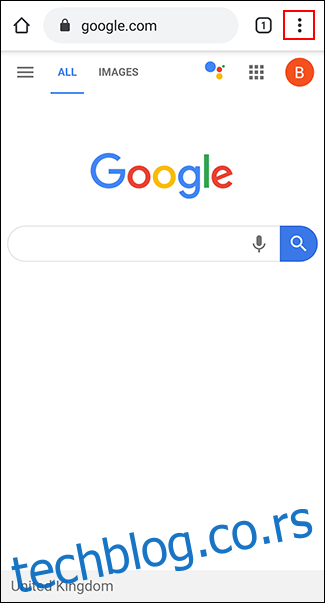Ако не можете да прочитате текст на веб страницама, можда ћете морати да зумирате. Нажалост, не дозвољавају то свака веб локација. Срећом, можете натерати свој веб претраживач да зумира одређене веб локације ако је потребно.
И Цхроме и Фирефок на Андроид-у вам омогућавају да принудно увећате захваљујући уграђеним функцијама приступачности које су укључене у оба претраживача. Такође можете да користите Андроид-ове уграђене функције приступачности да бисте повећали укупну величину текста или уместо тога увећали екран.
Преглед садржаја
Омогућите принудно зумирање у Цхроме-у на Андроид-у
Гоогле Цхроме је подразумевани прегледач на већини Андроид уређаја. Да бисте омогућили принудно зумирање у Цхроме-у, отворите апликацију на свом Андроид уређају, а затим тапните на икону менија са вертикалном елипсом у горњем десном углу.
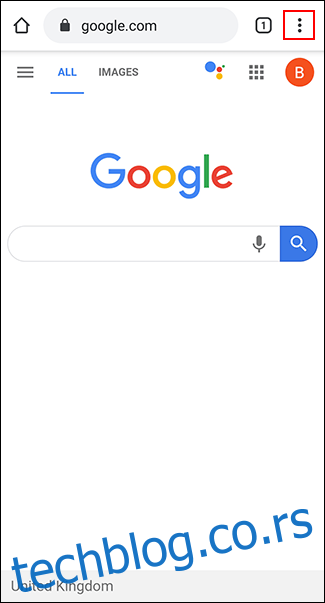
У падајућем менију додирните опцију „Подешавања“.
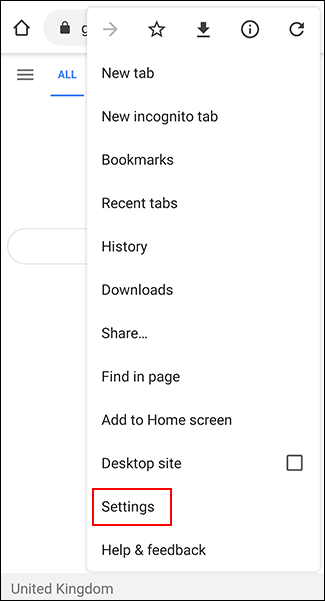
У менију „Подешавања“ померите се надоле и додирните „Приступачност“ да бисте ушли у Цхроме-ов мени приступачности.
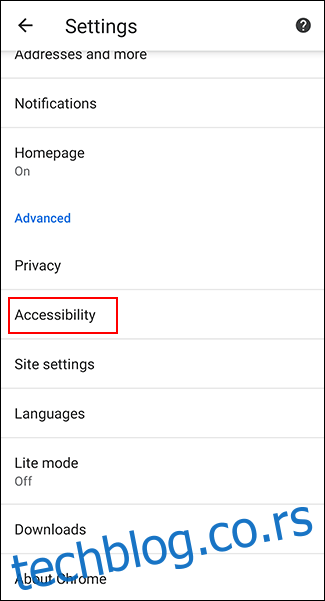
Додирните поље за потврду „Присилно омогући зумирање“ да бисте га омогућили. Такође можете да измените клизач „Скалирање текста“ да бисте повећали општу величину текста на било којој веб страници ако желите.
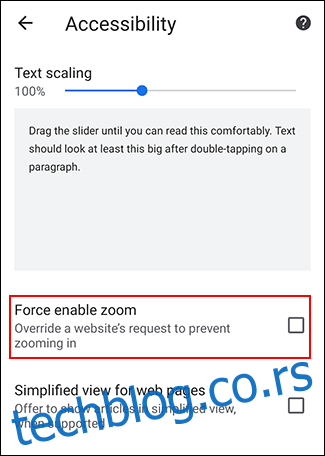
Када је „Присилно омогући зумирање“ омогућено, Цхроме ће вам сада омогућити да зумирате било коју веб локацију, укључујући било коју веб локацију која ограничава зумирање. Да бисте увећали приказ, прстима привуците према унутра екран.
Омогућите принудно зумирање у Фирефок-у на Андроиду
Фирефок је популаран алтернативни претраживач на Андроид-у и, попут Гоогле Цхроме-а, такође вам омогућава да заобиђете ограничења зумирања како бисте могли да увећате било коју веб страницу.
Почните тако што ћете отворити апликацију Фирефок на свом Андроид уређају, а затим тапнути на икону менија са вертикалном елипсом у горњем десном углу.
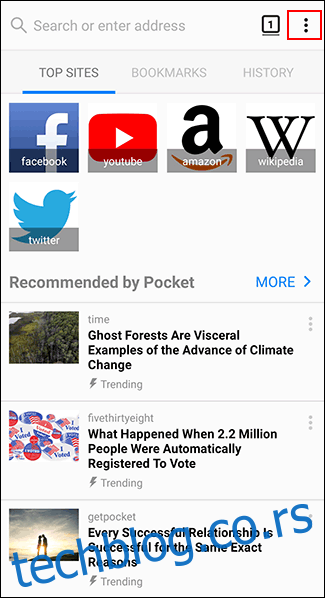
Из падајућег менија тапните на „Подешавања“ да бисте ушли у мени за подешавања Фирефок-а.
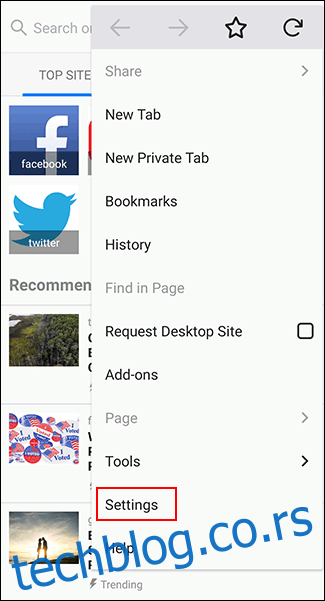
Одавде, тапните на „Приступачност“ да бисте приступили Фирефоковом менију приступачности.
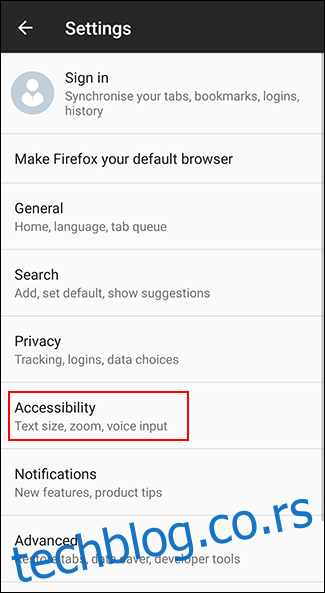
Додирните прекидач поред опције „Увек омогући зумирање“ да бисте је омогућили.
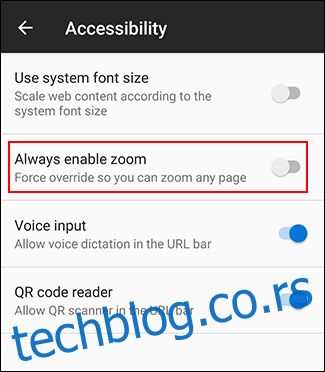
Када омогућите функцију, можете тестирати принудно зумирање на било којој веб локацији која је блокира. Када је „Увек омогући зумирање“ укључено, Фирефок ће увек игнорисати захтев да спречи зумирање.
Као и код Цхроме-а, прстима штипајте према унутра на екрану да бисте зумирали користећи Фирефок на Андроид-у.
Повећање величине текста и омогућавање увећања екрана на Андроид-у
Андроид има и друге опције приступачности за кориснике које можете користити да олакшате читање малог текста на веб локацијама. Зумирање екрана вам омогућава да повећате величину било ког текста приказаног на вашем Андроид уређају. Такође можете да користите увећање екрана да бисте брзо зумирали било коју апликацију на екрану.
Због проблема са фрагментацијом Андроид-а, ови кораци могу да се разликују у зависности од произвођача уређаја и верзије Андроид-а. Ови кораци су тестирани на Самсунг уређају који користи Андроид 9 Пие.
Почните тако што ћете приступити подешавањима уређаја из фиоке апликација или превлачењем надоле да бисте приступили траци са обавештењима и додиром на икону зупчаника у горњем десном углу.
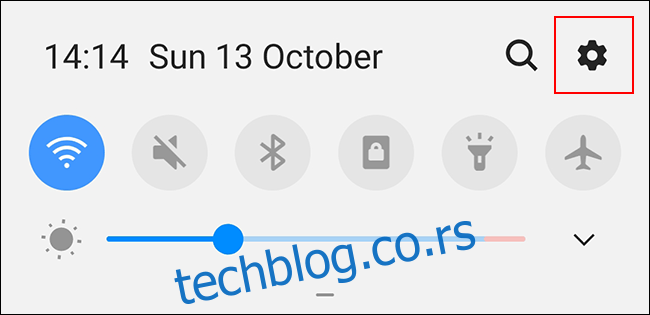
У менију подешавања вашег Андроид уређаја, додирните „Приступачност“ да бисте ушли у мени за приступачност Андроид-а.
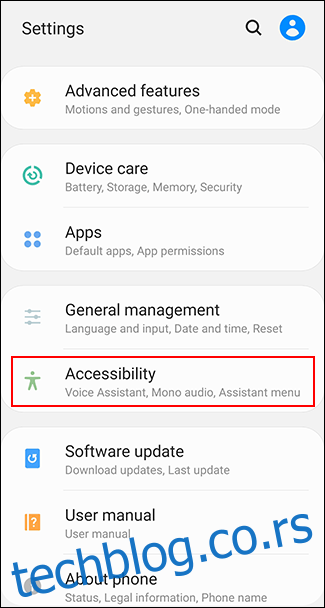
Повећање величине текста на екрану
Мораћете да омогућите функцију видљивости у оквиру менија „Приступачност“ да бисте повећали величину текста на екрану.
Ваш мени „Приступачност“ може изгледати другачије, у зависности од вашег уређаја и верзије Андроид-а. Уместо тога, власници Самсунг уређаја би требало да додирну „Побољшања видљивости“. Други власници Андроид уређаја треба да додирну мени „Величина екрана“.
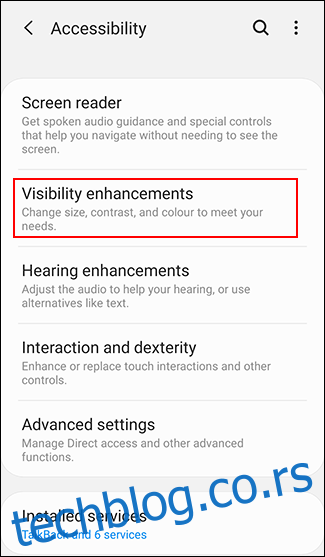
У менију „Побољшања видљивости“ на Самсунг уређајима, додирните дугме „Зумирање екрана“.
Други власници Андроид уређаја могу да прескоче овај корак.
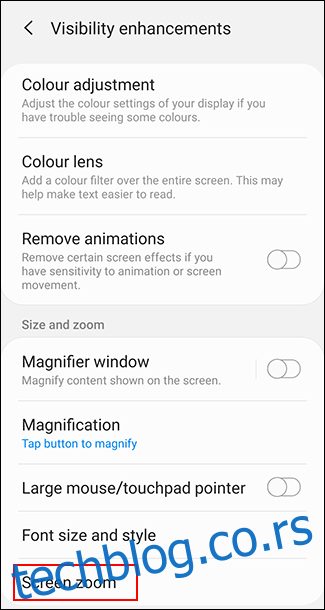
Помоћу прста померите клизач на дну екрана удесно да бисте повећали величину текста.
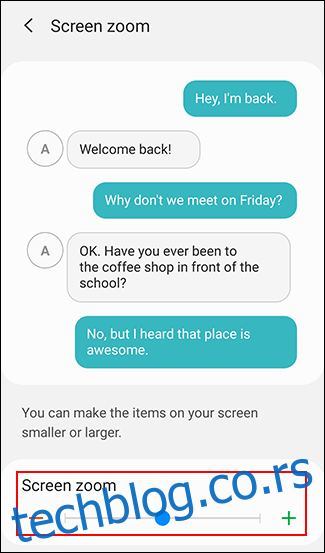
Ово ће повећати величину текста на вашем уређају, укључујући текст приказан на веб локацијама у одабраном веб претраживачу, што ће учинити лакшим за читање.
Омогућавање увећања екрана
Такође можете омогућити увећање екрана као алтернативу методу зумирања екрана. Ово вам омогућава да додирнете дугме (или трипут додирнете екран) да бисте увећали било коју апликацију коју користите, укључујући одабрани веб прегледач.
У менију „Приступачност“, власници Самсунг-а треба да додирну опцију „Побољшања видљивости“. Други власници Андроид уређаја би требало да додирну „Увећање“.
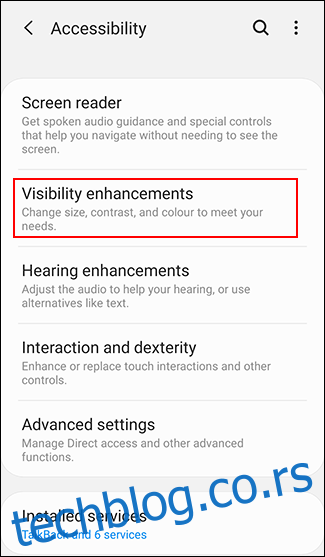
У Самсунг менију „Побољшања видљивости“ тапните на „Увећање“. Власници са другим Андроид уређајима могу да прескоче ову фазу.
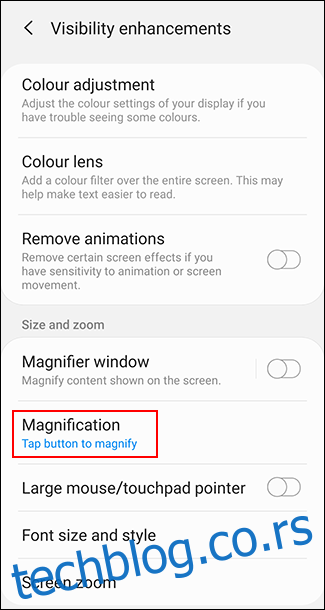
Изаберите или „Тап Буттон то Магнифи“ на Самсунг уређајима или „Увећај помоћу пречице“ на другим Андроид уређајима.
Такође можете одабрати опцију троструког додира ако желите.
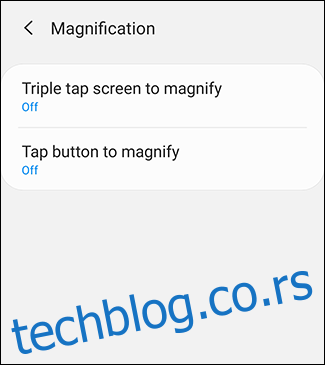
Омогућите методу увећања троструким додиром или пречице за увећање тако што ћете додирнути прекидач на „Укључено“ у одговарајућим менијима.
Такође можете омогућити обе опције ако желите.
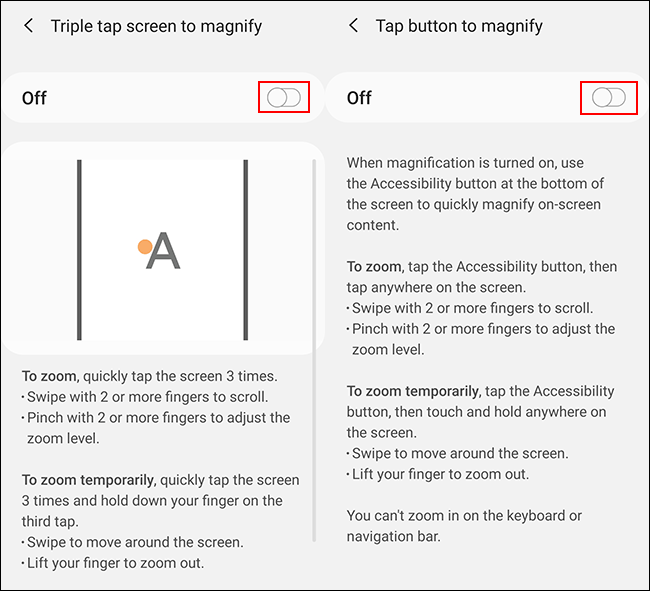
Када је увећање екрана омогућено, пређите на свој Андроид веб претраживач. Или додирните икону приступачности на доњој траци за навигацију или трипут додирните екран, у зависности од метода који сте омогућили.
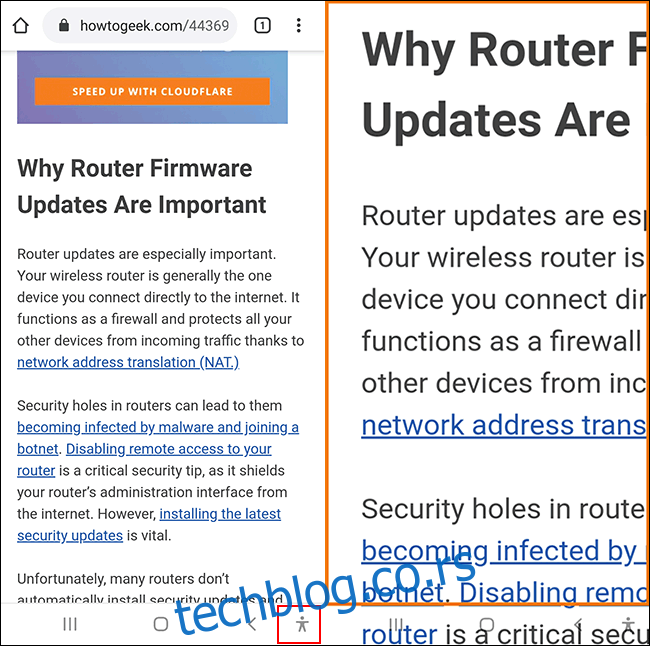
Затим можете користити прст да се крећете по увећаном екрану. Трипут додирните екран или поново притисните дугме за приступачност да бисте га вратили у нормалу.